![]()
Caso você queira fazer um tutorial de vídeo sobre o uso de aplicativos como WhatsApp e Instagram ou mostrar suas incríveis habilidades jogando Dead Trigger ou Angry Birds, você precisa capturar o que acontece na tela em tempo real. Isso pode ser feito facilmente no seu computador, pois você só precisa de um gravador de tela para criar um vídeo. Mas isso parece ser uma tarefa bem difícil em celulares Android. E o pior, é complicado achar soluções na internet. Para lidar com isso, providenciamos guias abrangentes sobre como gravar a tela do Android.
- Método Recomendado para Capturar Tela
- Solução Oficial para Gravar Telas
- Maneira que exige ROOT para Gravar a Tela
#1. Método Recomendado – Usando o Gravador de Tela Apowersoft
 Se você deseja fazer gravações da tela de seu aparelho Android, o Gravador de Tela Apowersoft é amplamente recomendado, graças à sua simplicidade e vários recursos. O aplicativo gratuito permite a você gravar qualquer atividade na tela, além do áudio, em seu Android 5.0 ou superior. Além de gravar a tela do aparelho, ele permite a você adicionar a imagem de sua webcam na gravação, como imagem sobreposta. Portanto, com este aplicativo, você poderá gravar conversas em vídeo, fazer tutoriais, gravar dicas de jogos e muito mais.
Se você deseja fazer gravações da tela de seu aparelho Android, o Gravador de Tela Apowersoft é amplamente recomendado, graças à sua simplicidade e vários recursos. O aplicativo gratuito permite a você gravar qualquer atividade na tela, além do áudio, em seu Android 5.0 ou superior. Além de gravar a tela do aparelho, ele permite a você adicionar a imagem de sua webcam na gravação, como imagem sobreposta. Portanto, com este aplicativo, você poderá gravar conversas em vídeo, fazer tutoriais, gravar dicas de jogos e muito mais.
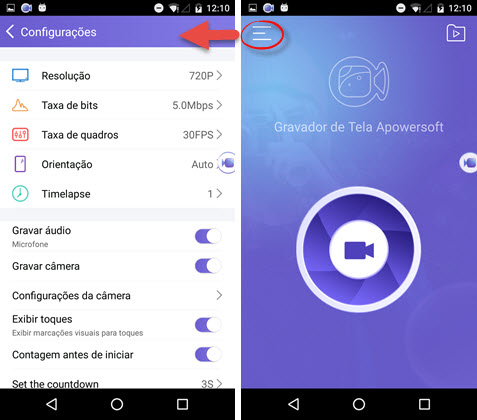
Mais ainda, o gravador de tela para Android oferece configurações diversificadas para seus vídeos. Por exemplo, você pode configurar a resolução, taxa de bits, quadros, pasta de saída, etc. Para facilitar suas gravações, você pode usar um ícone sobreposto para capturar imagens e vídeos facilmente. Para saber como usar o aplicativo, confira o guia abaixo.
- Baixe e instale a partir da Google Play, clicando no botão abaixo.
- Execute o aplicativo e clique no ícone de opções, localizado no canto superior esquerdo da interface.
- Defina as preferências básicas, de acordo com suas necessidades.
- Vá para a tela que você deseja gravar, clique no ícone sobreposto ou no botão “Iniciar” para começar sua gravação.
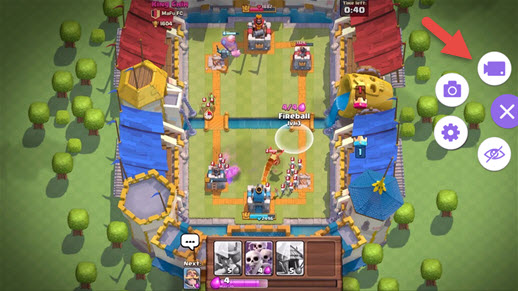
- Quando desejar finalizar, clique no botão Parar e o vídeo será salvo na pasta automaticamente.
Vantagens: Simples de usar e oferece recursos como captura de tela, imagem de webcam, destacar cliques e mais
Desvantagens: Requer Android 5.0 ou versões mais recentes
Contudo, se o seu telefone possui uma versão inferior ao Android 5.0, você pode baixar o Gravador para Android Apowersoft e experimentá-lo. Ele consegue espelhar e gravar a tela do Android no computador.
#2. Solução official – Usar Android SDK e ADB
Um dos recursos que vem nos dispositivos Android mais recentes é a capacidade de gravar o que está acontecendo na tela e salvar como arquivo de vídeo no formato MP4. Ele é útil para desenvolvedores e usuários habilidosos. Esse recurso de gravação de tela pode ser usado via Android Debug Bridge (ADB), o qual pode ser baixado do site do Google dos desenvolvedores da Android. Essa ferramenta inclui um utilitário chamado Android Software Developer Kit (ADK), o qual permite a gravação de tela via conexão USB.
- Para usar esse método a fim de fazer uma transmissão da tela, você só precisa instalar e executar o Android SDK no seu computador.
- Em seguida você pode habilitar a depuração de USB e conectar seu celular Android ao computador via cabo USB.
- Extraia o pacote Android SDK e vá para a pasta Ferramentas da Plataforma.
- Clique com o botão direito do mouse na área em branco e selecione “Abra a janela de comando aqui” na lista.
- Digite o comando padrão “adb shell screenrecord /sdcard/example.mp4” para gravar a tela do Android.
- Quando você quiser terminar de gravar, é só pressionar “Ctrl+C” na janela “Prompt de Comando” para parar de gravar e então o arquivo de vídeo será salvo diretamente no seu aparelho.
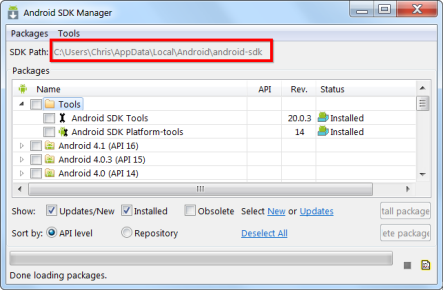
Vantagens: Não precisa fazer ROOT no seu celular
Desvantagens: Difícil de usar, exige Android 4.4 KitKat ou superior
Como você pode ver, o método usando Android SDK e ADB é um pouco complicado, definitivamente como os nerds gravam a tela. Como muitos usuários Android podem não entender esse método, também temos outras maneiras cômodas.
#3. Método que Exige ROOT – Grave a Tela com um Aplicativo
O Screencast Video Recorder foi criado especialmente para atender às necessidades de gravação de qualquer coisa exibida na tela do seu Android, assim como o som. Além disso, esse aplicativo para gravar a tela do Android também é capaz de personalizar a resolução de vídeo, orientação, taxa de amostragem e nome padrão do arquivo. Ele também permite a captura de tela como bônus. Para saber como gravar a tela no Android com esse programa, é só seguir o guia abaixo:
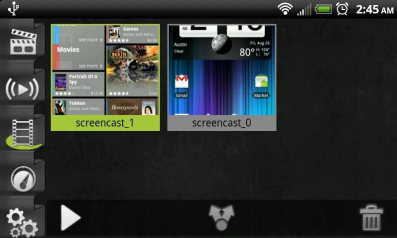
- Acesse ROOT no seu Android. Como o processo é diferente de acordo com a versão do sistema operacional Android, você pode pesquisar pela maneira específica do seu celular.
- Execute o Android Market e procure pelo aplicativo. Em seguida, você só precisa instalá-lo e executá-lo no seu celular.
- Antes de gravar, você pode clicar no botão de configurações no canto superior direito da interface e mudar a resolução do vídeo, orientação e outros.
- Pressione o botão de gravação e o programa vai começar a gravar o que estiver sendo exibido na sua tela.
Vantagens: Criado como um testador de referência, compartilha vídeos gravados com facilidade
Desvantagens: Exige acesso ROOT, não é grátis; custa 4 dólares
Comparando com os outros dois métodos para gravar a tela do Android, o primeiro método é altamente recomendado. Isso porque o Screencast Video Recorder exige acesso root do seu Android e o método usando SDK e DB pode não ser útil para iniciantes devido a sua dificuldade.


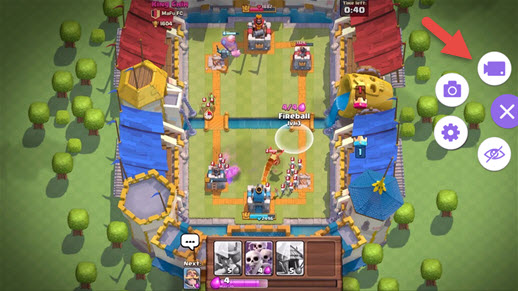

Deixe seu Comentário